Photoshop给偏暗的人像照片加上淡蓝色技巧
摘要:图片有点偏暗,同时人物肤色有点偏色。处理的时候可以适当增加图片的亮度,给高光部分增加一些淡色,这样可以快速把图片调亮,后期再简单润色即可。原...
图片有点偏暗,同时人物肤色有点偏色。处理的时候可以适当增加图片的亮度,给高光部分增加一些淡色,这样可以快速把图片调亮,后期再简单润色即可。

原图

<点小图查看大图>
photoshop教程最终效果

1、打开素材,按Ctrl + J 把背景图层复制一层。简单给人物磨一下皮,稍微磨光滑,大致效果如下图。

<图1>
2、创建曲线调整图层,对RGB、红、蓝进行调整,参数设置如图2 - 4,效果如图5。这一步适当增加图片亮度,并给暗部增加蓝色。
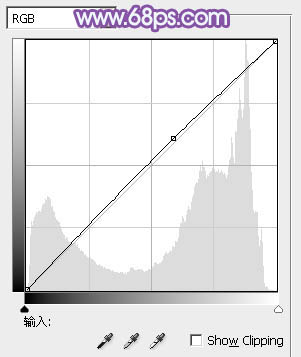
<图2>
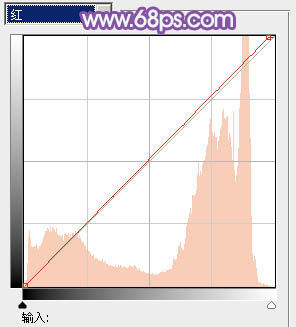
<图3>
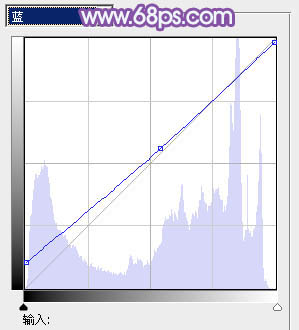
<图4>

<图5>
3、按Ctrl + J 把当前曲线调整图层复制一层,不透明度改为:60%,如下图。

<图6>
【Photoshop给偏暗的人像照片加上淡蓝色技巧】相关文章:
上一篇:
Photoshop简单调出照片电影感效果
下一篇:
Photoshop制作复古的漏光人像效果
